Yhteenveto
iPhone Home -painike ei toimi päivityksen, näytön vaihtamisen tai tuntemattomien syiden jälkeen? Lue ja tee tämän sivun 6 tapaa korjata ongelma itse.
Yhteenveto
iPhone Home -painike ei toimi päivityksen, näytön vaihtamisen tai tuntemattomien syiden jälkeen? Lue ja tee tämän sivun 6 tapaa korjata ongelma itse.
"Kotini-painike ei toimi iOS 12 -päivityksen jälkeen iPhonessa 6. Kuinka voin korjata juuttuneen Koti-painikkeen?"
"Kun pelaan elokuvaa iPhonellani ja haluan poistua siitä palatakseni aloitusnäyttöön. Löydän Koti-painikkeen puhkeamisen. Jumala, kuinka voin poistua YouTube-sovelluksesta? IPhone on iPhone 7, jossa on iOS 11. "
Koti-painike on aivan kuten vaihto. Mitä tahansa teet iPhonella, voit painaa sitä palataksesi aloitusnäyttöön aloittaaksesi uuden tehtävän. Voit myös saada kaksoisnapautuksia nähdäksesi kaikki taustatehtävät ja sammuttaaksesi tai vaihtaaksesi tehtävän helposti.
Kun Koti-painike iskee, saatat kuitenkin tärähtää.
Miksi iPhone Home -painike ei toimi?
Koti-painikkeen toimimattomuutta voivat aiheuttaa fyysiset vahingot, kuten pöly, Koti-painikkeen rikkoutuminen, tai ohjelmistovirhe, kuten iOS-päivitys, sovellusristiriidat jne.
Kuinka korjata iPhone Home -painike ei toimi?
Tämä viesti kerää 7 helppoa ratkaisua, joiden avulla voit korjata iPhone Home -painikkeen vastaamisen.
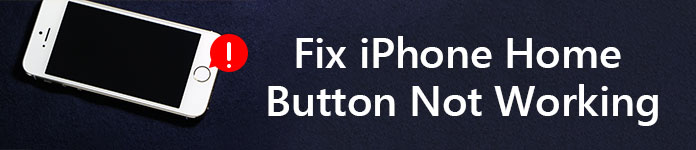
Onko iPhone Home -painikkeesi fyysinen vaurio tai ohjelmistovirhe, sinun pitäisi käynnistä iPhone ensiksi. Vain kun käynnistät iPhonen uudelleen, voit avata iPhonen aloitusnäytön suorittaaksesi seuraavat toiminnot. Lisäksi voit tyhjentää kaikki iPhonen välimuistit ja sammuttaa kaikki sovellukset, mikä voi ratkaista sovelluskonfliktien aiheuttaman ongelman.
AssistiveTouch on näytöllä näkyvä työkalu, joka auttaa suorittamaan eleitä, kuten nipistämällä, sormella pyyhkäisemällä tai 3D Touch: lla, ja käyttämään Siriä. Toisella sanalla, AssistiveTouch on vaihtoehto Koti-painikkeelle pelataksesi iPhoneasi.
Siirry kohtaan "Asetukset"> "Yleinen"> "Esteettömyys"> "AssistiveTouch" tai "Helppokäyttötoiminto" ja siirry sitten AssistiveTouchiin.

Voit myös sanoa Sirille "Ota AssistiveTouch käyttöön".
Tällä tavalla voit korvata Koti-painikkeen näytön "Koti" -painikkeella.

IPhonen kalibrointi on yleisin tapa, jota suuret käyttäjät käyttävät.
Sinun on suoritettava oletussovellus> Pidä nukkumispainiketta painettuna, kunnes "Työnnä virta pois" tulee näkyviin> Vapauta lepotilapainike ja pidä Koti-painiketta painettuna 5-10 sekuntia, jolloin sovellus sulkeutuu.
Tämä ratkaisu parantaa Koti-painikkeen toiminnan paremmin.
Joskus jotkut asetukset tai sovellukset, jotka saattavat olla ristiriidassa nykyisten toimintojesi kanssa, saattavat johtaa siihen, että Koti-painike ei vastaa tai toimi. IPhonen palauttaminen tehdasasetuksiin, tai iPhonen alkuperäisen varmuuskopion palauttaminen voi poistaa tämän ongelman.
Huomautuksia: IPhonen nollaaminen tyhjentää kaikki iPhonesi tiedot ja asetukset, joten sinulla oli parempi varmuuskopioi iPhone tärkeät tiedot ennen sen tekemistä.
Siirry iPhonessa iPhonessa "Asetukset"> "Nollaa"> "Poista kaikki sisältö ja asetukset"> Anna näytön salasana vahvistaaksesi muutokset ja palauta sitten iPhone tehdasasetuksiin.

Sen jälkeen iPhone käynnistyy uudelleen ja ohjataan "Sovellukset ja tiedot" -näyttöön, kun voit valita asettaa sen uudeksi tai palautettavaksi iTunes / iCloud-varmuuskopiosta tai siirtää tietoja Androidista.

Kuten tiedämme, iPhone 7: n akku on heikko, ja iPhonen lataaminen päivittäin tai useammin on erittäin yleistä. Lisäksi kaksi-yhdessä-liitin, jossa on kuulokeliitin, antaa sinun käyttää sitä useammin.
30-nastaisen liittimen kytkeminen ja irrottaminen on kuitenkin saattanut siirtää joitain asioita paikoilleen.
Koti-painike on suoraan liittimen portin yläpuolella, joten se todennäköisesti lyö Koti-painike pois kohdistuksesta.
Parantaaksesi se, sinun on määritettävä iPhone-liitin uudelleen.
Aseta liitinkappale iPhoneesi> Paina hitaasti alas liitintä, joka nosti Koti-painiketta ylöspäin> Paina Koti-painiketta ja poista kaapeli.
Tarkista sitten Koti-painike, onko ongelma ratkaistu.

Sinä voit tarvita: Kuinka korjata akkuprosentti, joka ei näy iPhonessa.
Kahvin roiskeet, tahmeat kädet, pitkäaikainen pöly ja muut asiat voivat vaurioittaa iPhoneasi.
Ongelman korjaamiseksi sinun on puhdistettava iPhonen kotipainike.
Korjausta varten tarvitset 98-99% isopropyylialkoholia, vanupuikot, silmätipat tai kudokset.
Hanki 2-3 tippaa isopropyylialkoholia suoraan Koti-painikkeeseen, ei näytölle. Pyyhi se vanupuikolla. Napauta toistuvasti Koti-painiketta niin, että alkoholi imeytyy kehykseen, odota noin 10–15 minuuttia ennen tarkistamista, onko kyse tempusta.

Tämä on viimeinen ratkaisu, kun yllä olevat ratkaisut eivät toimi hyvin.
Sinun pitäisi mennä lähellä olevaan Apple Store -kauppaan korjaamaan Koti-painiketta.
Kuinka paljon maksaa Koti-painikkeen korjaus?
Tarkistetaan hinta alla:
Apple maksaa Koti-painikkeen korvaamiskustannukset
| iPhone-malli | Koti-painikkeiden korjaus (AppleCare +) | Kotipainikkeen korjaus (takuun ulkopuolella) |
|---|---|---|
| 8 iPhone Plus | $ 99 | $ 399 |
| iPhone 8 | $ 99 | $ 349 |
| 7 iPhone Plus | $ 99 | $ 349 |
| iPhone 7 | $ 99 | $ 319 |
| iPhone 6s Plus, iPhone 6 Plus | $ 99 | $ 329 |
| iPhone 6, iPhone 6 | $ 99 | $ 299 |
| iPhone SE | $ 99 | $ 269 |
| iPhone 5s, iPhone 5c, iPhone 5 | $ 99 | $ 269 |
| iPhone 4S | Katso "takuun ulkopuolella" -maksu | $ 199 |
| iPhone 4 | Katso "takuun ulkopuolella" -maksu | $ 149 |
Vau, se näyttää vähän kalliilta, jos sinulla ei ole takuuta tai AppleCare +.
Täällä tulemme tämän sivun viimeiseen osaan.
Tämä viesti näyttää helpon 7 ratkaisun, joilla korjataan reagoimaton kotipainike iPhone 8 Plus / 8/7 Plus / 7 / 6s Plus / 6s / 6 Plus / 6 / SE / 5s / 5c / 5 / 4S / 4 -laitteeseen. Seuraa DIY-ratkaisuja ja korjaa Home-painike itse helposti.
Jos sinulla on hyviä ideoita, älä epäröi jakaa sitä alla oleviin kommentteihin.